HOME > iPhone > iPhoneの使い方 >
本ページ内には広告が含まれます
ここではiPhoneのカメラで写真/動画のフォーマット(形式)を変更する方法を紹介しています。
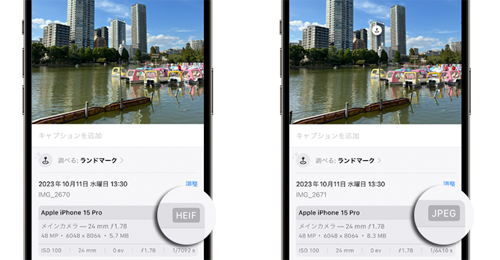
![]() iPhoneのカメラでは、写真に「HEIF」、動画に「HEVC(H.265)」と新しいフォーマット(形式)が採用されています。
iPhoneのカメラでは、写真に「HEIF」、動画に「HEVC(H.265)」と新しいフォーマット(形式)が採用されています。
HEIF/HEVC形式を使用することで、これまでのJPEG/H.264形式よりも写真や動画のデータサイズを小さくすることができますが、アプリやパソコンとの互換性に問題がある場合は、従来のJPEG/H.264形式に変更することができます。
* 「iOS11」以降を搭載した「iPhone 7/7 Plus」以降のiPhoneのカメラで「HEIF」および「HEVC(H.265)」を選択できます。
* "互換性優先"を選択している場合、動画で『4K/60fps』は選択できません。
目次:
![]() 選択できるフォーマットとデータサイズの違い
選択できるフォーマットとデータサイズの違い
![]() iPhoneのカメラで写真/動画のフォーマットを変更する
iPhoneのカメラで写真/動画のフォーマットを変更する
![]() パソコン(Windows/Mac)に転送する際のフォーマットを変更する
パソコン(Windows/Mac)に転送する際のフォーマットを変更する
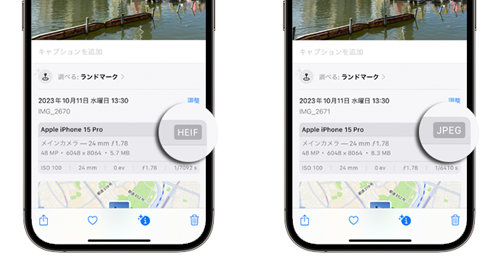
iPhoneのカメラで選択できる写真/動画のフォーマットと、それぞれのフォーマットで撮影した際のデータサイズの違い(目安)は下記の通りです。
HEIF/HEVC形式では、JPEG/H.264形式の半分近くまでデータ量を抑えることが可能となっています。
![]() 写真
写真
| 高効率 (HEIF) |
互換性優先 (JPEG) |
|
|---|---|---|
| 写真 1 | 3.1MB | 5.8MB |
| 写真 2 | 3MB | 4.3MB |
![]() 動画
動画
| 高効率 (HEVC/H.265) |
互換性優先 (H.264) |
|
|---|---|---|
| 動画 1 | 32.5MB | 59.7MB |
| 動画 2 | 11.4MB | 20.3MB |
iPhoneのカメラで写真/動画のフォーマットを変更します。
1. iPhoneでカメラの設定画面を表示する
iPhoneで「設定」アプリを起動します。設定一覧から「カメラ」を選択してカメラの設定画面を表示します。
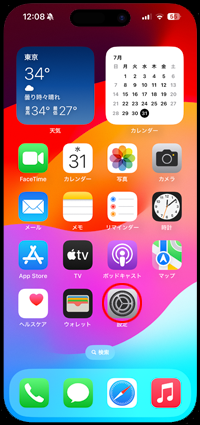
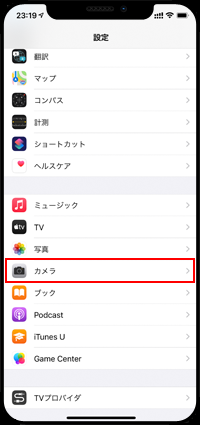
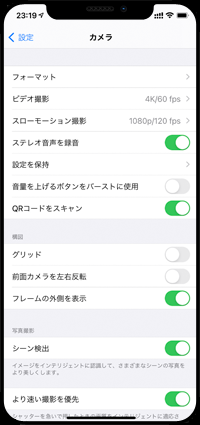
2. iPhoneのカメラの写真/動画のフォーマットを変更する
カメラの設定画面から「フォーマット」を選択します。フォーマット画面で写真/動画で使用する形式を「高効率(HEIF/HEVC)」と「互換性優先(JPEG/H.264)」から選択・変更できます。
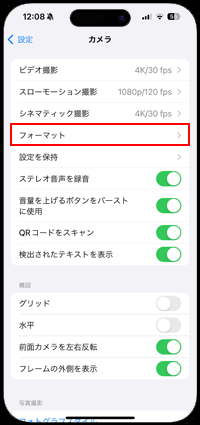
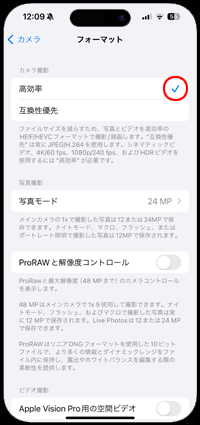
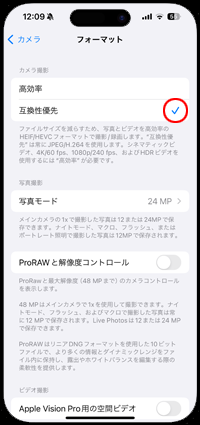
iPhoneのカメラで撮影した写真/動画をパソコンと接続して転送する場合に、自動的に写真と動画を互換性のあるフォーマットに変換して転送することができるほか、元のフォーマットのまま転送することも可能です。
![]() iPhoneで撮影した写真/動画をパソコン(Windows)に転送する方法については「iPhoneで撮影した写真・ビデオをパソコンに転送・取り込む」をご覧ください。
iPhoneで撮影した写真/動画をパソコン(Windows)に転送する方法については「iPhoneで撮影した写真・ビデオをパソコンに転送・取り込む」をご覧ください。
1. iPhoneでパソコン転送時のフォーマットを設定する
iPhoneの写真設定画面を表示し、下部にある「MACまたはPCに転送」から「自動」または「元のフォーマットのまま」を選択して切り替えできます。
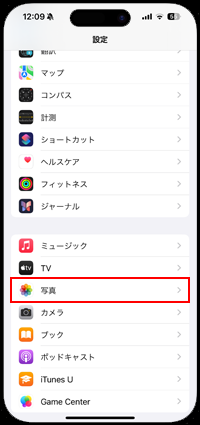
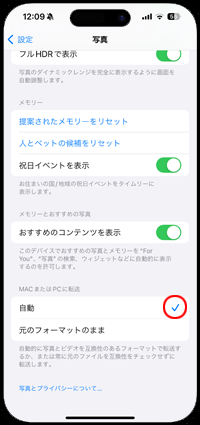
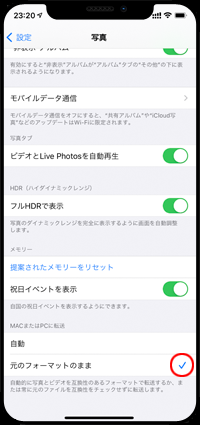
2. iPhoneとパソコン(Windows/Mac)を接続する
iPhoneとパソコンを接続します。パソコンでiPhone内の写真/動画を表示します。
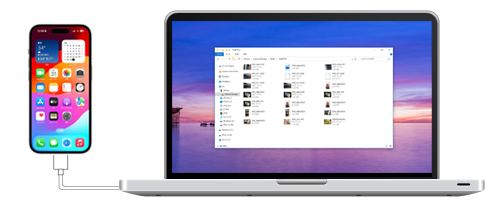
3. iPhoneからパソコンに写真/動画を転送する
iPhoneに保存している写真/動画をパソコンに転送します。
![]() 「自動」を選択している場合
「自動」を選択している場合
"自動"を選択している場合は、自動的に互換性のあるフォーマット(形式)で転送されます。「高効率(HEIF/HEVC)」で撮影した写真/動画も、自動的にJPEG/H.264に変換されパソコンに転送されます。
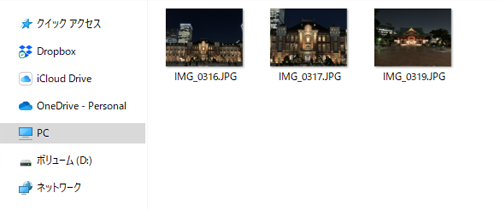
![]() 「元のフォーマットのまま」を選択している場合
「元のフォーマットのまま」を選択している場合
"元のフォーマットのまま"を選択している場合は、撮影時のフォーマット(形式)で転送されます。「高効率(HEIF/HEVC)」で撮影した写真/動画はHEIF/HEVCで、互換性優先(JPEG/H.264)で撮影した写真/動画はJPEG/H.264でパソコンに転送されます。
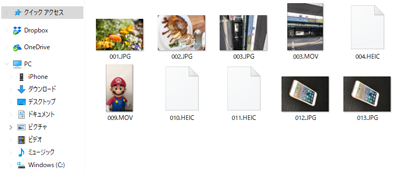
【Amazon】人気のiPhoneランキング
更新日時:2025/12/12 12:00
【Amazon】人気のKindleマンガ
更新日時:2025/12/13 10:00